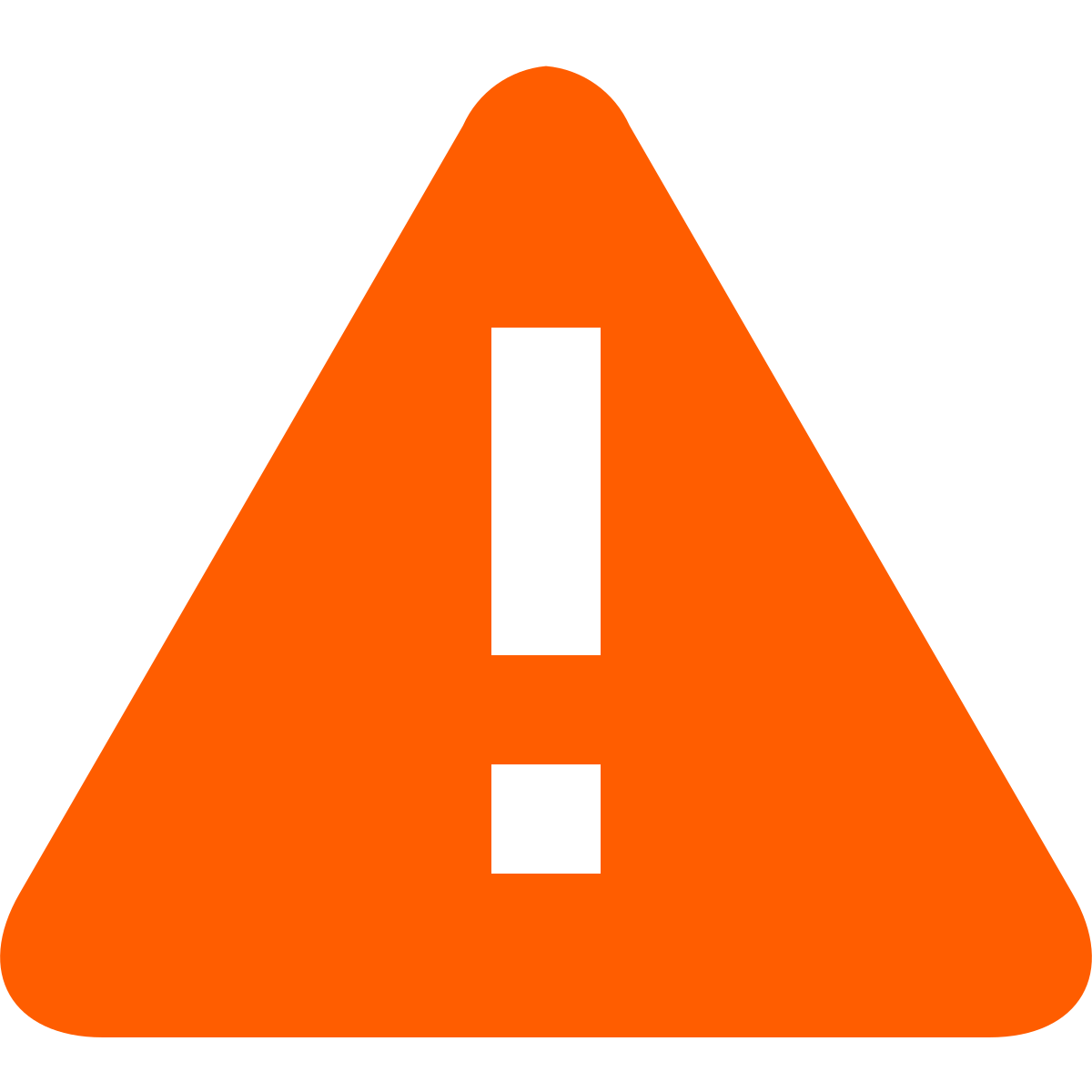billshcot
Banido
- Entrou
- Nov 10, 2010
- Mensagens
- 16,629
- Gostos Recebidos
- 162
O ícone da câmera em seu telefone o lança diretamente no aplicativo Câmera, geralmente configurado para tirar fotos com a lente traseira principal. Mas e se você quiser tirar rapidamente uma selfie ou gravar um vídeo?
Como definir o atalho para a câmera frontal ou câmera de vídeo na tela inicial do seu telefone Android.
Crie um atalho para sua câmera frontal ou câmera de vídeo
É fácil adicionar atalhos para alguns dos recursos extras do aplicativo Câmera na tela inicial. E enquanto eles podem ficar ao lado do seu ícone padrão, eles não o substituem.
Veja como fazer isso:
Pressione e segure (mantenha o dedo pressionado) no ícone da câmera na tela inicial.
Após um pequeno atraso, um menu adicional deve ser aberto. Isso inclui atalhos para alguns dos outros recursos disponíveis no aplicativo Câmera, como diferentes câmeras ou modos de disparo.
Agora segure o dedo no atalho neste menu que aponta para Câmera de Vídeo ou Câmera Selfie e arraste-o para um espaço vazio na tela inicial.
Isso colocará um novo ícone na tela inicial. Toque nele para testá-lo - ele deve iniciar seu aplicativo de câmera diretamente no recurso de câmera que você deseja.
Essa abordagem não se limita a câmeras frontais ou de vídeo. Muitas vezes, você pode usá-lo para outros recursos que a câmera do seu telefone oferece. Isso também pode incluir a lente macro ou zoom ou configurações de software, como modo retrato ou modo noturno.
vídeo de maquiagem do dia
As opções variam de acordo com o fabricante do telefone e os recursos da câmera. Se você usa um dos melhores aplicativos de câmera de terceiros ou usa determinados aplicativos para ajudá-lo a tirar selfies incríveis, também pode encontrá-los.
Como definir o atalho para a câmera frontal ou câmera de vídeo na tela inicial do seu telefone Android.
Crie um atalho para sua câmera frontal ou câmera de vídeo
É fácil adicionar atalhos para alguns dos recursos extras do aplicativo Câmera na tela inicial. E enquanto eles podem ficar ao lado do seu ícone padrão, eles não o substituem.
Veja como fazer isso:
Pressione e segure (mantenha o dedo pressionado) no ícone da câmera na tela inicial.
Após um pequeno atraso, um menu adicional deve ser aberto. Isso inclui atalhos para alguns dos outros recursos disponíveis no aplicativo Câmera, como diferentes câmeras ou modos de disparo.
Agora segure o dedo no atalho neste menu que aponta para Câmera de Vídeo ou Câmera Selfie e arraste-o para um espaço vazio na tela inicial.
Isso colocará um novo ícone na tela inicial. Toque nele para testá-lo - ele deve iniciar seu aplicativo de câmera diretamente no recurso de câmera que você deseja.
Essa abordagem não se limita a câmeras frontais ou de vídeo. Muitas vezes, você pode usá-lo para outros recursos que a câmera do seu telefone oferece. Isso também pode incluir a lente macro ou zoom ou configurações de software, como modo retrato ou modo noturno.
vídeo de maquiagem do dia
As opções variam de acordo com o fabricante do telefone e os recursos da câmera. Se você usa um dos melhores aplicativos de câmera de terceiros ou usa determinados aplicativos para ajudá-lo a tirar selfies incríveis, também pode encontrá-los.